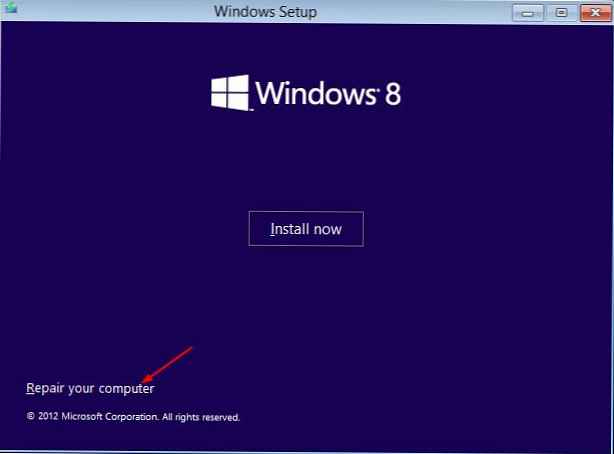Podsjetimo da je Microsoft, počevši od sustava Windows Vista, napustio stari Windows bootloader NTLDR, zamijenivši ga s novim upraviteljem sustava za pokretanje - bootmgr. Kôd novog upravitelja pokretanja sprema se u posebnu bootmgr datoteku u korijenu aktivne particije. Upravitelj pokretanja postupak dizanja provodi u skladu s postojećom konfiguracijom koja je sadržana u posebnom skladištu podataka o konfiguraciji BCD (podaci konfiguriranja za pokretanje). Ova pohrana je posebna binarna datoteka naziva BCD koja se nalazi u BOOT direktoriju aktivne particije (to je ista "skrivena" particija s oznakom System Reserved).
Upravitelj pokretanja bootmgr, u skladu s konfiguracijom pokretanja u BCD spremištu, učitava kernel instaliran na Windows računalu. Pored toga, bootloader, na temelju BCD konfiguracije, može pokrenuti ostale Windows operativne sustave instalirane na ovom računalu (NT / 2000 / XP), OS Linux obitelji, montirati i pokrenuti iz datoteke virtualnog diska (ako je sustav instaliran na vhd disku) ili s wim slike.
Skladište BCD-a donekle podsjeća na datoteku poznatu u sustavu Windows XP / 2000 s opcijama za pokretanje boot.ini. Međutim, ne možete ga izravno urediti pomoću uređivača teksta. Promjena spremišta BCD-a moguća je putem posebnog uslužnog programa naredbenog retka Uređivač podataka o konfiguraciji pokretanja - bcdedit.exe (nalazi se u direktoriju c: \ Windows \ System32).
Morate shvatiti da ispravno učitavanje Windows OS-a ovisi o ispravnosti i dosljednosti podataka u spremištu za preuzimanje BCD-a. A ako je ova datoteka oštećena ili izbrisana, Windows se jednostavno ne može normalno pokrenuti. Stoga se za sve eksperimente s BCD spremištem (instaliranje dodatnog OS-a sa mogućnošću udvostručenja ili multi-boot-a, postavljanje dodatnih parametara pokretanja, na primjer, one opisane u člancima „Dodavanje sigurnog načina u Windows 8 Boot Manager“ ili „DART Integration in Boot Manager“) preporuča prethodno napraviti sigurnosnu kopiju. kopija konfiguracije BCD spremišta za moguće vraćanje u slučaju da nešto pođe po zlu.
U ovom ćemo članku pogledati način izrade sigurnosne kopije i obnavljanja BCD pohrane u sustavu Windows 8.
sadržaj:
- Rezervna pohrana za BCD
- Obnovite BCD spremište
- Oporavak BCD-a iz sigurnosne kopije
Rezervna pohrana za BCD
Otvorite naredbeni redak s povlasticama administratora i pokrenite sljedeću naredbu:
bcdedit / izvoz e: \ bcd_backup.bcd
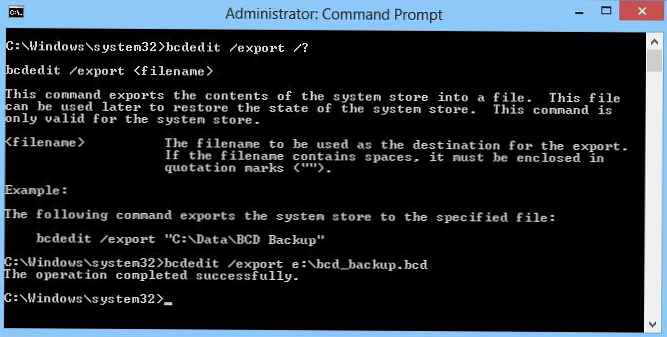
U ovom primjeru, konfiguracija BCD pohrane bit će eksportirana u pogon E: \ (optimalno je da ovaj pogon bude neka vrsta vanjske pohrane ili USB pogona) u datoteku bcd_backup.bcd.
Obnovite BCD spremište
U slučaju da je došlo do pogreške tijekom modifikacije BCD-a ili je došlo do neke pogreške, a sustav prestaje normalno učitavati (na primjer, BOOTMGR nedostaje ili se pojavljuju BOOTMGR komprimirane pogreške), potrebno je ponovno stvoriti BCD spremište. Da biste to učinili:
- Dizanje s instalacijskog / boot disk ili USB pogona s Windows 7 ili Windows 8
- Ako koristite instalacijski disk, odaberite opciju Popravite računalo
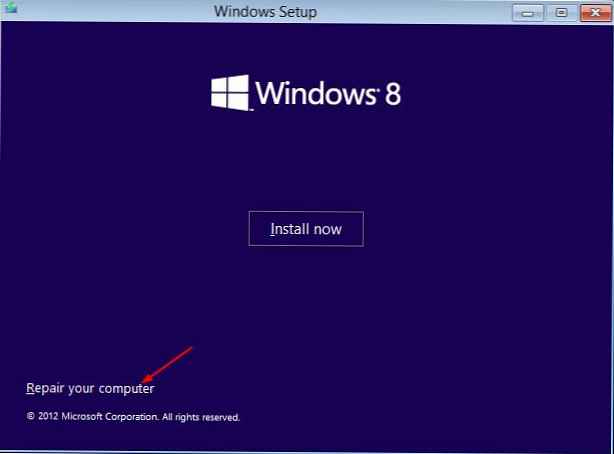
- Pokrenite naredbeni redak tako da otvorite Rješavanje problema -> Napredna opcija -> naredbeni redak
- U naredbenom retku pokrenite naredbe
bootrec / FixMbr- prepisivanje matičnog zapisa za pokretanje sustava na particiji sustavabootrec / fixboot- rekreacija sektora za pokretanje na particiji za podizanje sustavabootrec / scanos- skeniranje svih diskova u potrazi za instaliranim sustavima Windows kompatibilnim sustavima
bootrec / RebuildBcd
Ova naredba treba pokušati samostalno pronaći Windows OS instaliran na ovom računalu i dodati zapis o otkrivenom OS-u na BCD. Osim toga, dostupne su sljedeće opcije pokretanja sustava za pokretanje..
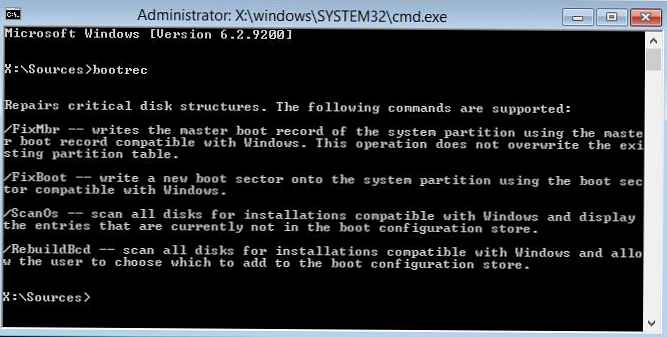
Oporavak BCD-a iz sigurnosne kopije
Možete zamijeniti trenutnu konfiguraciju BCD pohrane uvozivši prethodno spremljenu konfiguraciju u nju pomoću naredbe
bcdedit / import e: \ bcd_backup.bcd
Nakon uvoza BCD-a, ponovno pokrenite računalo i provjerite da li postoje sve prethodno dostupne mogućnosti pokretanja i rade ispravno.